При обробці за допомогою анврапа, текстурная сітка кладеться акуратно, що забезпечує відсутність фактичний підтягти, як це було б при використанні текстурирования декількома матеріалами. Наскільки підказує досвід кожному з вас, дуже важко врегулювати правильне положення всіх матеріалів, які ми наклали на один об'єкт.

На даному етапі роботи ми розкладемо текстурну сітку піхотинця, який колись планувався для РПГ.
Хочу відразу попередити - як видно з скріншоту, піхотинець має нізкополігональную структуру, тому бажано, щоб ваша модель перед початком розкладки мала якомога менше полігонів. Це загрожує тим, що набагато легше розкладати ділянки тіла, якщо воно не містить в собі величезну кількість частин. А поверх вже - якщо потрібно - робляться додаткові модифікатори. До таких я найчастіше відношу Turbo smooth, skin і інші.
1. Найголовніше:
Як працює анврапа - коли подгружается текстура, текстури сітка об'єкта проектується на цю текстуру і тоді вже полігон успадковує ту ділянку текстури, на який спроектована його сітка.
Чому не простіше пофарбувати персонажа вручну, якщо він є аматорської роботою? По-перше - дуже швидко можна внести зміни в текстуру, по-друге - вся історія модифікаторів при конвертації затирає колишні модифікації. Так ось при фарбуванні об'єкта вручну і накладення модифікаторів згладжування, ми переходимо до більш складній структурі, потім конверт і отримуємо, що до минулого нізкополігоналке нам не повернутися, а значить доведеться перетекстурівать на високополігональні об'єкті, а це МОРОК. Однак текстурная сітка зберігається в будь-якому випадку, навіть якщо ми затерли всю історію. Чому вона зберігається? Тому що кожен полігон має свою сітку і в будь-якому випадку сітка після зміни просто напросто переписується.
2. Модифікатор.
Ось ми і прийшли до практичної частини.
Для того, щоб перейти в режим редагування сітки, нам знадобитися модифікатор Unwrap UVW. Є також ще один модифікатор UVW Map, але не плутайте його з необхідним нам. Другий займається умовної проекцією анврапа і не дає практичної можливості налаштувати його повноцінно.
Кнопка Edit відкриває вікно редагування сітки, і тоді ми бачимо наступну картину - невелике поле з розкиданими на ній фрагментами сітки.
Reset UVW's - скидає застосовані нами зміни в початкове положення.
Save / Load - дає можливість зберегти і завантажити настройки анврапа. Це потрібно насамперед для резервних копій.
Map Channel - має на увазі собою умовний канал карти, тобто його порядковий номер.
Параметри Selection - як і стандартні параметри виділення. На них зупинятися не будемо.
Для роботи потрібно вибрати один з варіантів підоб'єкту. Толі це будуть точки, чи то межі, толі полігони.
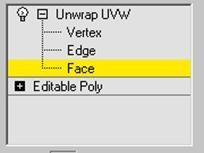
На цьому етапі відкриваються додаткові інструменти:
Погляньмо на закладку Map Parameters:
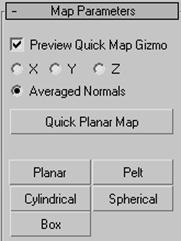
Так закладка допомагає нам спроектувати виділена ділянка на поле розкладки декількома способами:
Planar і Pelt схожі між собою і проектують виділена ділянка на площину.
Cylindrical - розкладає ділянку як циліндр і розгортає на площину. Наприклад якщо ми візьмемо голову і розкладемо її цилиндрически, то вона на поле текстур буде приймати вид прямокутника, тобто по суті голову обволікає циліндр і розгортає її на прямокутну площину.
Spherical і Box - працюють дуже сумнівно, не завжди зручні. Розкладають об'єкт як сферу або квадрат.
Quick Planar Mapping - швидка, автоматична розкладка.
Налаштування трохи вище розглянутих є лише допоміжними і визначають площину проектування.
Дуже важливо: для розкладки анврапа художники використовують такі прийоми: накладають на об'єкт карту Checker і підвищують його tiling. Для чого це потрібно? Щоб ясно простежити, де текстура буде тягнутися, а де ні. Для правильної розкладки, художники намагаються зробити так, щоб квадратики чекера на об'єкті лежали рівномірно і були однаковими за розміром.

Зараз перед собою ми бачимо вже готову розкладку персонажа. Виділений червоний ділянку пустує. Чому? Тому що там розкладено шолом і він не показується, так як становить окремий меш з тілом.
Як ви бачите, самий верхній лівий кут - це тулуб, розкладений був циліндром, шов перебувати на спині.
Що таке шов? Шов - це місце розриву сітки. Саме капосне місце. Це таке ребро, де дуже важко згладити розрив. На анврапа позначені зеленими лініями.
За правилами текстурирования шви допустимі тільки в деяких місцях, не сильно помітних для взлгляда:
- внутрішні поверхні рук і ніг;
- бічні частини тулуба;
- місця текстурного розриву деталей: наприклад місця спайки металу;
- місця голови, приховані волоссям;
Для того, щоб почати текстурувати об'єкт - його потрібно умовно розбити на частини.
Я виділив наступні елементи:
- корпус;
- руки;
- ноги;
- Чоботи, тому що являють собою складений об'єкт;
- Шолом, голова;
- додаткові частини - це набивання, наплічники, щитки;
Як тільки ми відокремили частини, то потрібно буде зробити наступну річ ... Якщо об'єкт не складний, наприклад корпус, його можна розкласти цилиндрически, і відкинути кудись в сторону. Потім приступати в інших об'єктах.
Як розкладаються більш складні об'єкти - наприклад чобіт.
Ми виділяємо чобіт повністю, без зайвих частин, потім робимо те, що показано на малюнку.
Flatten Mapping - це автоматична розкладка вибраної ділянки по 6-ти площинах. Найчастіше розбиває об'єкт на деякі честі. Два інших пункту роблять те ж саме, тільки не по площинах.
Як тільки ми розклали автоматично чобіт, ми повинні прибрати його куди-небудь в сторону, щоб він не змішувався з іншою сіткою.

Далі, потрібно зібрати все до купи. Вірно?
Приступимо ...

Припустимо ми хочемо приєднати один фрагмент сітки до іншого. На зображенні ми бачимо дві частини носка - ліву і праву. І що ми хочемо зробити? Ми хочемо, щоб між ними не було шва - тобто грубо кажучи склеїти їх.

Для цього ми повинні вибрати edge, куди хочемо приклеїти відсутню частину (виділено червоним, синім виділено edge, який буде прив'язуватися, по суті місце розриву) і зробити наступне: вивести контекстне меню і вибрати Stich selected. Що зробить ця команда? Вона приклеїть до виділеного edge відсутній шматок, а саме той edge який виділився синім, приєднається до червоного. Поулчіться повноцінний носок чобота. Однак деякі Ершіни залишаться склеєними. Для цього ми виділяємо вільну вершину, вона виділяється червоним, а суміжна з нею синім. Виділяємо також суміжну вершину, контекстне меню і варіант Weld selected. Вершини склеюються. У результаті повинно вийти наступне:
Якщо ж з якоїсь причини нам потрібно відірвати ділянку - виділяємо його і з контекстного меню і вибираємо Detach edge Verts.
Options -> preferences допомагає налаштувати відображення елементів вікна редагування сітки. Тут ми також можемо встановити максимальну відстань для Weld.
Коли ж ми розділили все на різні частини, дуже важливо поправити підтягти. Для цього використовуються руки і також команда tools-> relax. Що робить ця команда? Вона вирівнює пропорції ділянки сітки щодо розмірів полігонів об'єкта.
Після застосування команди Relax, можна застосовувати неодноразово, ви побачите, як чекер розташовується більш вдало на моделі. Але все одно, після застосування цієї команди, деякі моменти доводиться допрацьовувати вручну.
Relax має три варіанти релаксації, використовуйте найбільш підходящий. Вони відрізняються лише тим, орієнтуючись на що відбувається релаксація.
Далі йдуть пункти - кількість операцій (iterations), сила і стяжка.
Після того, як всі ділянки підведені до потрібного ефекту, їх потрібно розташувати в квадрат анврапа - це квадрат, обмежений жирної синьою лінією. У нього і слід розташовувати всі деталі. І дуже важливо, щоб залишалося якомога менше вільного місця. Це фігурує тим, що нам необхідно, щоб вся текстура, що занесена в пам'ять, використовувалася. Інакше просто даремно пропадає пам'ять.
Остаточний етап розташування: спочатку поміщаємо найбільші і деталізовані ділянки. А слідом все менше і менше.
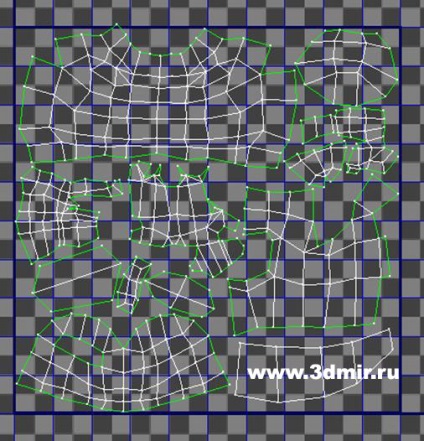
В результаті отриманий ефект повинен виглядати приблизно так.
Далі ми виділяємо модель і застосовуємо наступну команду:
Tools-> Render UVW template. Зберігаємо рендер сітки, заганяємо її в photoshop і спокійно малюємо текстуру по сітці. Я думаю цей урок виявиться корисний всім, хто з яких-небудь причин боявся анврапа і просто хоче навчитися нізкополігональних текстуруванню.
За будь-яких питань можете обращатьсяю Завантажити сцену
3D моделі надіслати ще
- Каструля емальований.

Кухонне приладдя
Матеріали: Так
Текстури: Так
10 р. - Boca Вo Lobo "Green.

Тумби та Комоди
Матеріали: Так
Текстури: Так
50 р. - Люстра Chiaro.

люстри
Матеріали: Так
Текстури: Так
100 р. - Dumbbell 2,5 kg

Спорт інвентар
Матеріали: Так
Текстури: Так
19 р. - Дитяча

спальні
Матеріали: Так
Текстури: Так
безкоштовно - Wunderlicht Apriory.

люстри
Матеріали: Так
Текстури: Так
60 р. - диван ikea seter.

дивани
Матеріали: Так
Текстури: Так
20 р. - БМ-13 "Катюша.

Військова
Матеріали: Так
Текстури: Так
безкоштовно - консоль

інше
Матеріали: Так
Текстури: Немає
60 р. - Angel Wing

люди
Матеріали: Так
Текстури: Так
500 р. - Стіл "Стріндq.

столи
Матеріали: Так
Текстури: Немає
35 р. - Римська штора / Roman.

штори
Матеріали: Так
Текстури: Так
60 р. - Заміський будинок.

інше
Матеріали: Так
Текстури: Немає
500 р. - Vase Lion

вази
Матеріали: Так
Текстури: Так
300 р. - Lamp Alladin

інше
Матеріали: Так
Текстури: Так
100 р. - Coffee table Belgra.

столи
Матеріали: Так
Текстури: Так
500 р. - радіатор

інше
Матеріали: Немає
Текстури: Немає
безкоштовно - Ligne Roset "LINES".

Тумби та Комоди
Матеріали: Так
Текстури: Так
50 р. - AeroCool XPredator.

Комп'ютери та комплектуючі
Матеріали: Так
Текстури: Так
700 р. - Romeo Dguliet

інше
Матеріали: Так
Текстури: Так
80 р.
Популярні уроки ще
- Ексклюзивне інтерв'ю з nailgun
Статті та Інтерв'ю - Моделювання футбольного м'яча
Уроки по 3ds max - Створення води в VRay
Уроки по VRay - Making of Son of Stormfall
Статті та Інтерв'ю - Експорт в 3ds max: Неймовірне зменшення полігонів. конкурсний урок
Уроки по ZBrush
Урок по інтеграції 3d в фотографію.
В уроці описується. створення морських хвиль за допомогою плагіна Realflow.